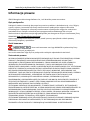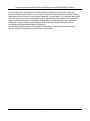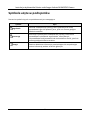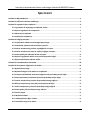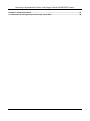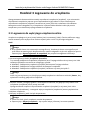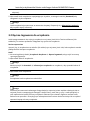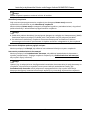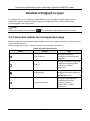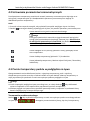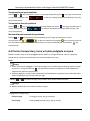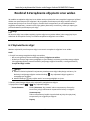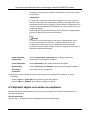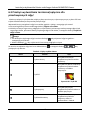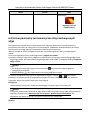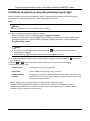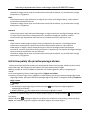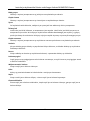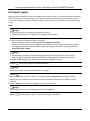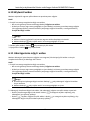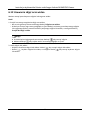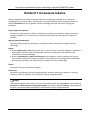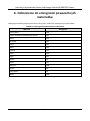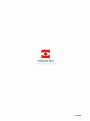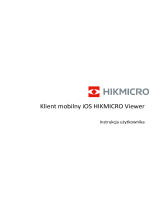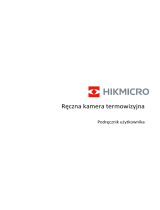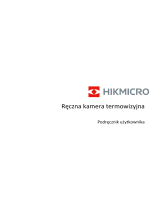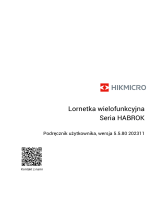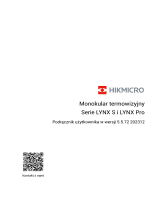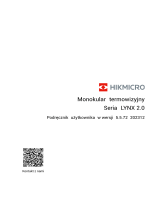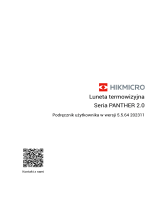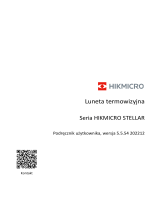Poniżej znajdziesz krótkie informacje dla klientów mobilnych HIKMICRO Viewer. Aplikacja pozwala na zdalne zarządzanie i kontrolę urządzeń termograficznych i termowizyjnych. Po zalogowaniu do urządzenia można wyświetlać wideo na żywo, wykrywać zmiany temperatury, mierzyć temperaturę w czasie rzeczywistym, mierzyć temperaturę punktów i obszarów na przechwyconych zdjęciach oraz tworzyć raporty po analizie przechwyconych zdjęć.
Poniżej znajdziesz krótkie informacje dla klientów mobilnych HIKMICRO Viewer. Aplikacja pozwala na zdalne zarządzanie i kontrolę urządzeń termograficznych i termowizyjnych. Po zalogowaniu do urządzenia można wyświetlać wideo na żywo, wykrywać zmiany temperatury, mierzyć temperaturę w czasie rzeczywistym, mierzyć temperaturę punktów i obszarów na przechwyconych zdjęciach oraz tworzyć raporty po analizie przechwyconych zdjęć.




















-
 1
1
-
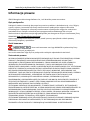 2
2
-
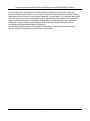 3
3
-
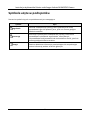 4
4
-
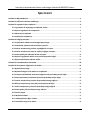 5
5
-
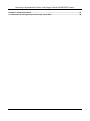 6
6
-
 7
7
-
 8
8
-
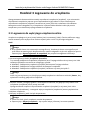 9
9
-
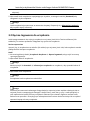 10
10
-
 11
11
-
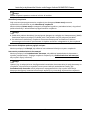 12
12
-
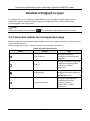 13
13
-
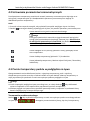 14
14
-
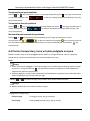 15
15
-
 16
16
-
 17
17
-
 18
18
-
 19
19
-
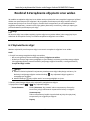 20
20
-
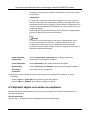 21
21
-
 22
22
-
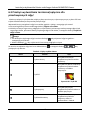 23
23
-
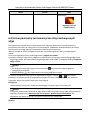 24
24
-
 25
25
-
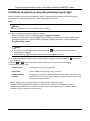 26
26
-
 27
27
-
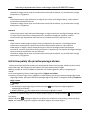 28
28
-
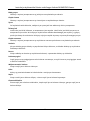 29
29
-
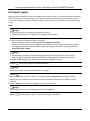 30
30
-
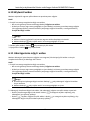 31
31
-
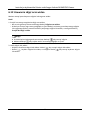 32
32
-
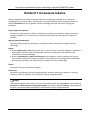 33
33
-
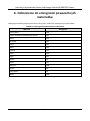 34
34
-
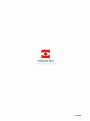 35
35
Poniżej znajdziesz krótkie informacje dla klientów mobilnych HIKMICRO Viewer. Aplikacja pozwala na zdalne zarządzanie i kontrolę urządzeń termograficznych i termowizyjnych. Po zalogowaniu do urządzenia można wyświetlać wideo na żywo, wykrywać zmiany temperatury, mierzyć temperaturę w czasie rzeczywistym, mierzyć temperaturę punktów i obszarów na przechwyconych zdjęciach oraz tworzyć raporty po analizie przechwyconych zdjęć.
Powiązane artykuły
-
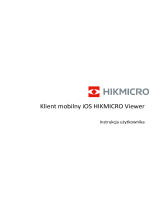 HIKMICRO Viewer User Manua
HIKMICRO Viewer User Manua
-
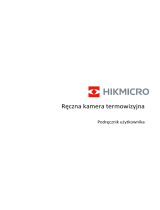 HIKMICRO Gx0 Series Instrukcja obsługi
HIKMICRO Gx0 Series Instrukcja obsługi
-
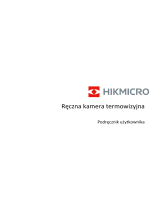 HIKMICRO M Series Instrukcja obsługi
HIKMICRO M Series Instrukcja obsługi
-
 HIKMICRO Pocket Series Instrukcja obsługi
HIKMICRO Pocket Series Instrukcja obsługi
-
HIKMICRO B Series Instrukcja obsługi
-
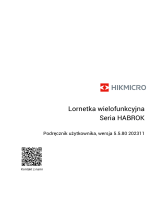 HIKMICRO HABROK Instrukcja obsługi
HIKMICRO HABROK Instrukcja obsługi
-
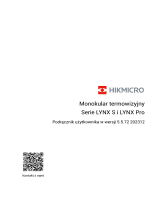 HIKMICRO LYNX Instrukcja obsługi
HIKMICRO LYNX Instrukcja obsługi
-
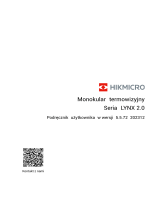 HIKMICRO LYNX 2.0 Instrukcja obsługi
HIKMICRO LYNX 2.0 Instrukcja obsługi
-
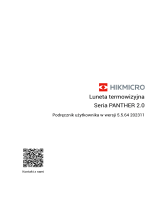 HIKMICRO PANTHER LRF Instrukcja obsługi
HIKMICRO PANTHER LRF Instrukcja obsługi
-
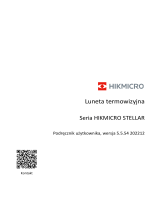 HIKMICRO Stellar Instrukcja obsługi
HIKMICRO Stellar Instrukcja obsługi